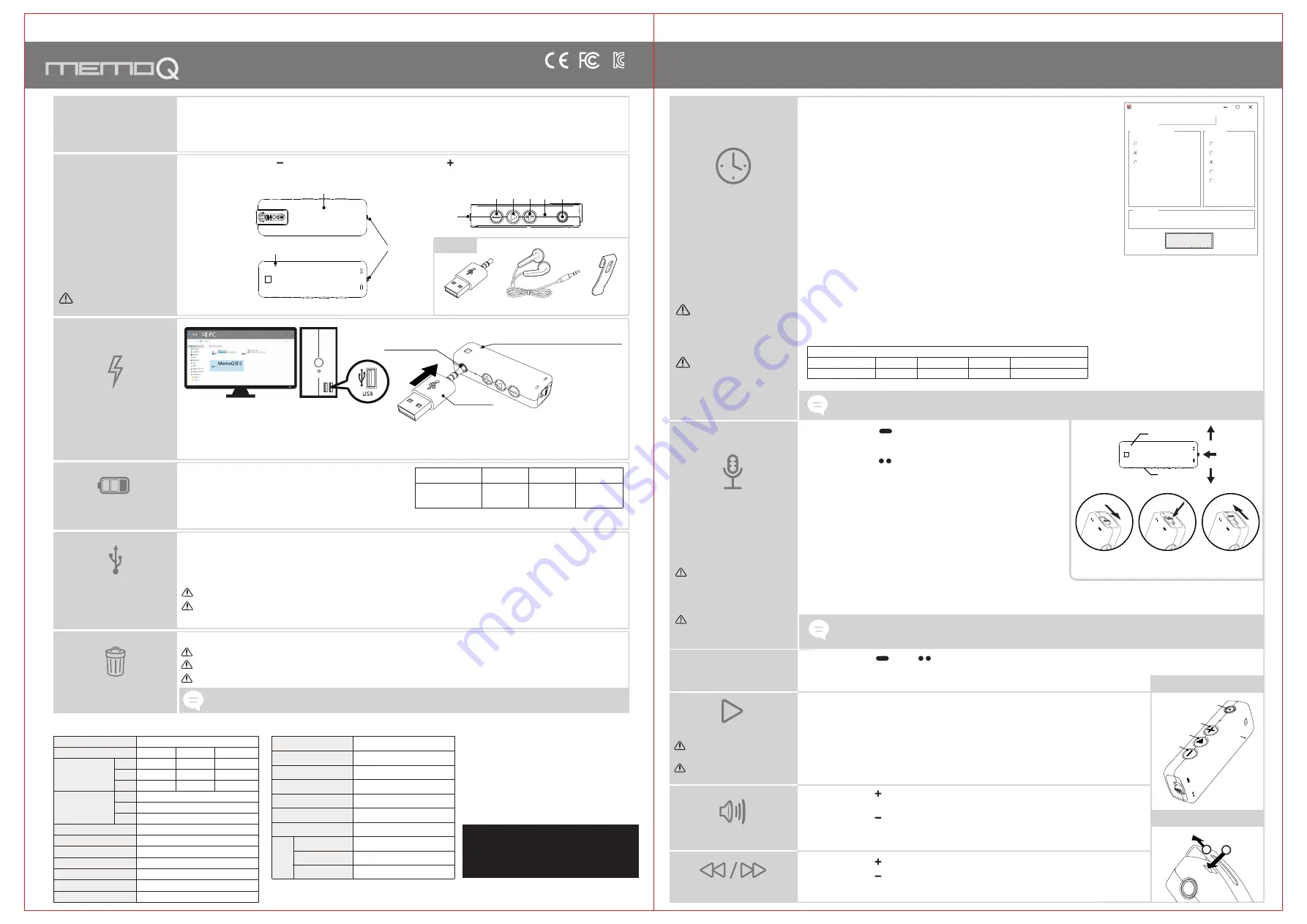
음성 녹음기 & MP3 플레이어
MR-120 사용설명서
*이기기는 가정용(B급) 전자파적합기기로서 주로 가정에서 사용하는 것을 목적으로 하며, 모든 지역에서 사용할 수 있습니다.
인증번호:R-R-ESO-MR-120
보 증 서
제 품 명
모 델 명
구 입 일
구 입 처
전 화
기 타
보증기간
서 명
주 소
전 화
음성 녹음기(Voice Recorder)
구입일로부터 1년
유상서비스
-사용상의 취급 부주의로 인한 고장.
-사용자의 임의의 내부 개조로 인한 고장.
-화재, 염해, 수해, 지진 등의
천재지변으로 인한 고장.
-제품 보증기간이 지난 제품일 경우
택배A/S : 운임을 선불로 지급하셔야 이용 가능합니다.
(제조자) ㈜이소닉 www.esonic.co.kr
(원산지) 대한민국/MADE IN KOREA
(주소) 경기도 군포시 엘에스로 166번길 10-19,
2층(이소닉)
(전화)
070-4015-7114~5
MR-120
제품규격
녹음저장 시간
재생 시간
구성품
사용환경
배터리
크기(mm), 중량
최대녹음파일수
충전 시간
배터리사용 시간
메모리
모델
약 288시간
약 15시간
약 12시간
약 18시간
약 10시간
약 2시간
9,999 개
(W)18.2 x (H)55.3 x (D)11.8 / 10.2g
3.7V, Li-Polymer 120mAh
온도:0~ 40℃, 습도:20~80%(비응결)
사용설명서, 이어폰, USB젠더, 클립
약 144시간
8GB
약 576시간
약 288시간
16GB
약 1152시간
약 576시간
약 24시간 약 48시간
약 96시간
32GB
MR-120
XHQ
PCM
PCM
HQ
XHQ
HQ
사용 방법
* 소리감지녹음(VOS)은 녹음 시작 후 소리가 감지되지 않으면
녹음이 일시 정지되고, 다시 소리가 감지되면 이어서 녹음이 됩니다.
* ⓖ녹음 스위치를 가운데로 이동하면 녹음이 정지되며,
MP3형식으로 VOICE 폴더에 저장됩니다.
* 5시간 이상 녹음할 경우에는 5시간 단위로 분할하여 저장됩니다.
* 녹음 파일이 9,999개를 초과하면 더이상 녹음이 진행되지 않습니다.
불필요한 녹음 파일을 삭제한 뒤 사용하시기 바랍니다.
③ 제품을 PC에서 분리하면 ⓗ동작 표시등이 적색LED가 빠른 속도로 깜빡이다
꺼지면, 시간설정이 완료됩니다.
② “date_time.cfg Creator”창 안에 있는 “Start” 버튼을 클릭하면
제품 내에 “date_time.cfg” 파일이 생성됩니다.
① PC의 USB포트에 연결 후 제품에 저장된 “Time Setup” 프로그램을
더블클릭하여 실행하면, 우측의 “date_time.cfg Creator”창이 나타납니다.
장시간 녹음하기
* 장시간 녹음은 메모리별 녹음저장 시간까지 녹음하실 수 있습니다. (제품규격 참조)
* ⓕ이어폰 단자에 이어폰을 연결하고 ⓒ재생버튼을 3초 이상 길게 누르면, 전원이 켜지면서
ⓗ동작 표시등에 청색LED가 켜지고 바로 재생이 됩니다.
(이어폰을 연결하지 않고 전원을 켜면 ⓗ동작 표시등에 녹색LED가 켜지고 대기 상태로 있습니다.)
* 일시 정지 상태에서 ⓒ재생버튼을 짧게 누르면 전에 듣던 파일을 이어서 재생이 됩니다.
* 재생, 대기 중에 전원을 끄려면 ⓒ재생버튼을 길게 3초 이상 누르면 전원이 꺼집니다.
* 재생 중에
ⓓ
음량 버튼을 길게 3초 이상 누르면, ⓖ동작 표시등에 청색LED가 깜박거리면서
음량이 커집니다.
* 재생 중에
ⓑ
음량 버튼을 길게 3초 이상 누르면, ⓖ동작 표시등에 청색LED가 깜박거리면서
음량이 작아집니다.
* 전원을 다시 켜면 음량이 기본음량으로 변경 됩니다.
* 재생 중에
ⓓ
음량 버튼을 짧게 누르면 다음 파일로 이동 됩니다.
* 재생 중에
ⓑ
음량 버튼을 짧게 누르면 이전 파일로 이동 됩니다.
* 마지막 파일 재생 중에 다음 파일로 이동을 하면 첫 번째 파일로 이동 됩니다.
날짜 및 시간 설정
녹음 음질(Mode) 설정
소리 감지녹음(VOS) 레벨 설정
* 소리 감지녹음 시 감지 레벨을 설정할수 있습니다.
* 우측 “date_time.cfg Creator”창 안에 있는 VOS Level 에서
“+2, +1, 0, -1, -2” 중 하나를 선택하고 “Start” 버튼을 클릭하면 설정이 완료됩니다.
* VOS Level 설정은 장소와 상황에 맞게 직접 테스트한 뒤 변경하시기 바랍니다.
VOS Level
-2
-1
0
+1
+2
(작은소리에 반응)
(큰소리에 반응)
(기본설정)
. . .
. . .
Time Setup 프로그램은 당사 홈페이지(www.esonic.co.kr)
고객지원 ▶ 프로그램다운로드 ▶ 자동시간설정 프로그램에서 다운로드 받을 수 있습니다.
정지
(OFF)
정지
(OFF)
연속 녹음
(REC)
연속 녹음
(REC)
* ⓖ녹음 스위치를 『 』 방향으로 이동하면 ⓗ동작 표시등에
적색 LED가 5초간 켜지고 연속녹음(REC)이 시작됩니다.
* ⓖ녹음 스위치를 『 』 방향으로 이동하면 ⓗ동작 표시등에
적색 LED가 5초간 깜박거리고 소리 감지녹음(VOS)이 시작됩니다.
* ⓖ녹음 스위치를 『 』 또는 『 』 방향으로 이동하여 녹음을 시작한 이후에, PC 또는 USB 충전어댑터에 연결하면
장시간 녹음을 할 수 있습니다.
ⓗ동작표시등
ⓔ마이크
ⓖ
녹음하기
녹음 기능
설정하기
설정을 하지 않은 상태로도
녹음 할 수 있습니다.
주의 : 소리감지녹음(VOS)은
감지된 소리에 따라 저장된
녹음파일의 시간이 달라집니다.
(시간은 상이할 수 있습니다.)
주의 : 소리 감지녹음(VOS)을
사용하여도 배터리
사용 시간은 늘어나지 않습니다.
소리감지 녹음
(VOS)
소리감지 녹음
(VOS)
주의 : 녹음 중에는
재생기능을 사용 할 수 없습니다.
주의: 녹음 시간이 긴 파일은
PC에서 재생을 권장합니다.
(외부 전원 사용)
* 녹음기를 특정 장소에 설치하고 녹음 시작과 정지 조작이 어려울 때 소리 감지녹음을 권장합니다.
* 일반적으로 녹음기를 휴대하면서 녹음 시작과 정지를 조작할 수 있으면 연속녹음을 권장합니다.
Tip
Tip
고
객
재생하기
음량 조절하기
파일 이동하기
*
ⓖ녹음 스위치를 정지(가운데) 상태로 두고 PC의 USB포트에 연결하면 “이동식 디스크(MemoQ)”로 인식되며,
파일의 이동, 복사, 삭제, 재생이 가능합니다.
*녹음파일의 재생은 윈도우미디어 플레이어 또는 곰플레이어 등 PC의 음악재생 소프트웨어를 이용합니다.
*녹음파일의 삭제는 PC의 일반적인 파일 삭제 방법으로 삭제합니다.
주의 : 제품을 PC에서 분리하실 때에는 반드시 “하드웨어 안전하게 제거”를 실행하시기 바랍니다.
사용중 PC에서 강제로 제품을 제거하면 제품에 치명적인 오류가 발생 할 수 있습니다.
주의 :
ⓖ
녹음 스위치가 정지(가운데) 상태에서만 USB 연결이 가능합니다.
*충전 중에는 ⓗ동작 표시등이 배터리 잔량에 따라 적색▶청색▶녹색이 깜빡 거리고 충전이 완료되면 녹색이 켜집니다.
동작 표시등
(USB연결 시 LED가 켜집니다.)
* PC에서 MemoQ(이동식디스크)를 포맷하면 제품의 모든 데이터가 삭제됩니다.
주의 : 포맷 유형은 FAT32만 지원하며, 이외 다른 유형으로 변경 시 제품이 정상 동작하지 않을 수 있습니다.
주의 : 한번 삭제된 데이터는 복구가 불가능합니다.
주의 : 포맷을 하면 시간 설정 프로그램도 삭제됩니다.
*
PC 또는 USB 충전어댑터에서 제품을 분리하면 ⓗ동작 표시등에
5초간 배터리 잔량에 따라 3단계로 깜박거립니다.
*
녹음 또는 대기중에 음량 버튼(ⓑ 또는 ⓓ)을 길게 3초 이상 누르면,
ⓗ동작 표시등에 5초간 배터리 잔량에 따라 3단계로 깜박 거립니다.
적 색
ⓗ 동작 표시등
배터리 잔량
청 색
녹 색
충분
70~100%
보통
30~70%
부족
0~30%
* 본 제품의 오사용, A/S, 기타의 사유로 인한 녹음 내용의 손실은 당사에서 책임지지 않습니다.
* 본 제품의 사용으로 인한 손해 또는 제3 자로부터의 배상 청구에 대하여 당사는 책임을 지지 않습니다.
* 분해, 개조, 충격을 주거나, 저온, 고온, 다습한 곳에서 사용하면 고장의 원인이 됩니다.
* 중요한 녹음 내용은 수시로 PC에 저장하여 두시기 바랍니다.
*본 제품은 배터리가 내장되어 있습니다.
*구입하신 제품은 충전하여 사용하시기 바랍니다.
*
본 제품의 ⓕ이어폰 단자에 USB젠더를 연결하고 PC의 USB 포트 또는 USB 충전어댑터에 연결하면 충전이 시작 됩니다.
(충전 소요시간: 약 2시간)
ⓐ본체 ⓑ음량 (이전파일로 이동) ⓒ재생버튼 ⓓ음량 (다음파일로 이동) ⓔ마이크 ⓕ이어폰 단자
ⓖ녹음 스위치 ⓗ동작 표시등
ⓕ이어폰 단자
<본체 후면>
ⓗ
ⓗ
ⓐ
ⓖ
<전면>
<측면>
<후면>
PC에 시간 설정 프로그램을 복사하여 사본을 만들어 놓으면, 제품 내부에 시간 설정 파일이 없을 때,
언제든지 복사 하여 편리하게 사용할 수 있습니다.
PC 지원 OS
Windows (XP, Vista, 7, 8, 10)
PC 지원 OS
Windows (XP, Vista, 7, 8, 10)
PC USB 연결하기
전지 잔량 표시
사용상 주의사항
충전하기
각부의 명칭
&
구성품
포맷
Tip
ⓕ
ⓓ ⓔ
ⓒ
ⓑ
ⓖ
USB 젠더
(Start 버튼을 클릭한 시간으로
제품을 분리한 시점에 설정됩니다.)
주의 : PC에 설정된 날짜와
시간으로 설정됩니다.
주의 : 제품사용 전 구성품을
반드시 확인 하시기 바랍니다.
주의 : 배터리가 방전되면
날짜와 시간이 초기화됩니다.
(충전 후 시간 설정을 다시 실행하고
사용하시기 바랍니다.)
USB 젠더
클립
이어폰
구성품
* 재생 중에 ⓒ재생버튼을 짧게 누르면 일시 정지가 되고 ⓗ동작 표시등에 녹색LED가 켜지고,
대기 상태로 있습니다.
* 녹음된 파일은 R-00001부터 순차적으로 “R-00001_20(년)/01(월)/01(일)/24(시)/00(분)_녹음모드.MP3” 저장 됩니다.
예시:(연속녹음:R-00001_2001012400_REC.MP3 / 소리감지녹음:R-00001_2001012400_VOS.MP3)
*제품향상을 위해 사전예고 없이 변경될 수 있습니다.
ⓕ
ⓓ
ⓒ
ⓑ
ⓗ
클립 분리하기
본체 후면
2
1
<Time Setup 프로그램>
* 우측 “date_time.cfg Creator”창 안에 있는 Mode(Record Quality) 에서
“PCM(무압축 원음) 또는 XHQ(고음질) 또는 HQ(중음질)”를 선택하고 “Start” 버튼을
클릭하면 설정이 완료됩니다.
V101
Version.
date_time.cfg Creator V3.0
V101
PCM
XHQ
HQ
Mode (Record Quality)
VOS Level
+ 2
+ 1
- 1
- 2
0
2020:01:01:13:00:00
Date _Time
Start
(기본설정)
(기본설정)


